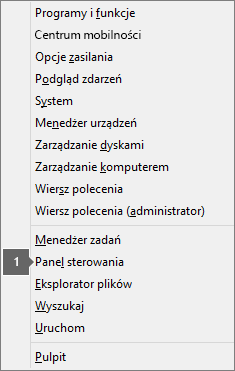Instalacja pakietu Office trwa długo
Jeśli zostanie wyświetlony komunikat o błędzie „Prawdopodobnie korzystasz z wolnego połączenia” lub „instalacja pakietu Microsoft 365 trwa bardzo długo” albo można przypuszczać, że instalator zawiesił się, konieczne może być anulowanie instalacji, a następnie wypróbowanie następujących rozwiązań.
Porada: Uzyskaj wiedzę techniczną dzięki Pomocy biznesowej. Skontaktuj się z naszymi doradcami dla małych firm, aby uzyskać pomoc w tworzeniu produktów Microsoft 365 dla Ciebie i wszystkich osób w Twojej firmie. Dowiedz się więcej.
Wypróbuj następujące rozwiązania
Czy instalujesz pakiet Office na komputerze Mac? Jeśli próbujesz zainstalować pakiet Office na komputerze Mac, wykonaj czynności opisane w artykule Odinstalowywanie pakietu Office z komputera Mac, a następnie ponownie uruchom instalację pakietu Office.
Jeśli instalujesz pakiet Office na komputerze PC (stacjonarnym, laptopie lub 2 w 1), spróbuj zastosować poniższe rozwiązania w podanej kolejności.
1. Czy pakiet Office zawiesza się lub blokuje na poziomie 90%?
Jeśli instalacja pakietu Office blokuje się lub zawiesza, gdy wskaźnik pokazuje 90% (tak jak na poniższym zrzucie ekranu), prawdopodobnie Instalator Windows jest zajęty. Aby sprawdzić możliwe rozwiązanie, zobacz Proces instalacji pakietu Office zawiesza się na poziomie 90%.

2. Ponowne uruchamianie komputera i sprawdzanie, czy pakiet Office został zainstalowany
Być może instalacja pakietu Office została ukończona. W takiej sytuacji po ponownym uruchomieniu komputera przejdź do tematu Nie możesz znaleźć aplikacji pakietu Office w systemie Windows 10, Windows 8 lub Windows 7?, aby sprawdzić, czy pakiet Office został rzeczywiście zainstalowany.
3. Korzystanie z połączenia przewodowego
Jeśli pakiet Office nie został zainstalowany, przełącz do połączenia przewodowego i spróbuj ponownie przeprowadzić instalację. Może to przyspieszyć instalację, ponieważ połączenie przewodowe jest zwykle szybsze niż połączenie bezprzewodowe. Gdy już to zrobisz, ponownie uruchom instalację pakietu Office.
4. Jeśli korzystasz z wolnego połączenia internetowego, zainstaluj pakiet Office przy użyciu instalatora w trybie offline
Instalator pakietu Microsoft 365 w trybie offline pomaga uniknąć potencjalnych problemów z serwerem proxy, zaporą, oprogramowaniem antywirusowym lub połączeniem internetowym, które mogą wystąpić podczas instalowania pakietu Microsoft 365.
Aby poznać kroki instalacji wersji offline pakietu Microsoft 365, zobacz Używanie instalatora pakietu Office w trybie offline i wybierz kartę odpowiednią dla używanej wersji pakietu Office.
Jeśli pakiet Office nadal nie jest instalowany, wypróbuj niektóre z poniższych opcji.
5. Tymczasowe wyłączanie oprogramowania antywirusowego
Aby uzyskać informacje o tym, jak wyłączyć oprogramowanie antywirusowe, sprawdź witrynę internetową jego producenta. Odinstalowanie oprogramowania antywirusowego również może pomóc. Nie zapomnij o ponownym zainstalowaniu go (i włączeniu, jeśli zostało wyłączone) po zainstalowaniu pakietu Office.
Jeśli nie masz pewności, jakie oprogramowanie antywirusowe posiadasz, skorzystaj z poniższych instrukcji, aby przejść do Panelu sterowania i sprawdzić nazwę zainstalowanego oprogramowania antywirusowego.
Porada: W systemie Windows 10 dostępne jest domyślne oprogramowanie antywirusowe — program Windows Defender. Jeśli okaże się, że używasz tego programu, wybierz przycisk Start, wybierz pozycję Ustawienia > Aktualizacje i zabezpieczenia, a następnie wybierz program Windows Defender po lewej stronie. Przesuń przełącznik do pozycji Wyłączone. Pamiętaj później o ponownym przełączeniu na pozycję Włączone.
6. Uruchom naprawę online za pomocą Panelu sterowania
-
Otwórz Panel sterowania i wybierz pozycję Programy i funkcje.
-
W oknie Odinstaluj lub zmień program znajdź i wybierz z listy produkt pakietu Microsoft 365, który próbujesz zainstalować.
-
Naciśnij lub kliknij pozycję Zmień, a następnie wybierz pozycję Naprawa online.
7. Usuwanie i ponowne instalowanie pakietu Office
Całkowicie usuń pakiet Microsoft 365 przy użyciu narzędzia z łatwą poprawką, a następnie ponownie zainstaluj go.
Porada: Czy masz drukarkę HP 4500 lub HP 8500 OfficeJet i instalujesz pakiet Office? Jeśli tak, zatrzymaj usługę bufora wydruku przed ponownym uruchomieniem instalacji pakietu Office.
-
Wybierz poniższy przycisk, aby pobrać i zainstalować narzędzie obsługi deinstalacji pakietu Office.
-
Wykonaj poniższe czynności, aby pobrać narzędzie obsługi deinstalacji stosownie do posiadanej przeglądarki.
Porada: Pobieranie i instalowanie narzędzia może zająć kilka minut. Po zakończeniu instalacji zostanie otwarte okno Odinstalowywanie produktów pakietu Office.
Microsoft Edge lub Chrome
-
W lewym dolnym lub prawym górnym rogu kliknij prawym przyciskiem myszy pozycję SetupProd_OffScrub.exe > Otwórz.
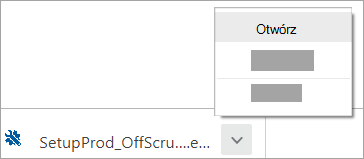
Microsoft Edge (starsza wersja) lub Internet Explorer
-
U dołu okna przeglądarki wybierz pozycję Uruchom, aby uruchomić aplikację SetupProd_OffScrub.exe.

Firefox
-
W oknie podręcznym wybierz pozycję Zapisz plik, a następnie w prawym górnym rogu okna przeglądarki wybierz strzałkę pobierania > SetupProd_OffScrub.exe.
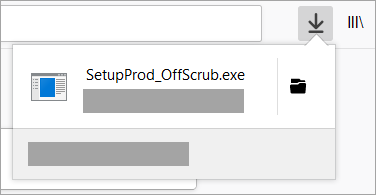
-
-
Wybierz wersję, którą chcesz odinstalować, a następnie wybierz pozycję Dalej.
-
Postępuj zgodnie z kolejnymi instrukcjami wyświetlanymi na ekranie, a gdy zostanie wyświetlony monit o ponowne uruchomienie komputera, zrób to.
Po ponownym uruchomieniu komputera narzędzie deinstalacji automatycznie otwiera się ponownie, aby ukończyć ostatni krok procesu odinstalowywania. Postępuj zgodnie z pozostałymi monitami.
-
Wybierz czynności odpowiednie do wersji pakietu Office, którą chcesz zainstalować lub zainstalować ponownie. Wybierz narzędzie deinstalacji.